Is minic a úsáidimid ríomhphoist chun faisnéis a mhalartú agus chun cumarsáid a dhéanamh le teaghlaigh, cairde, custaiméirí agus strainséirí ar fud an domhain. Agus is beag rudaí atá níos struis ná a fháil amach go bhfuil ríomhphost tábhachtach scriosta agat. Má tá tú ag lorg réitigh maidir le conas ríomhphoist scriosta a aisghabháil, tá tú clúdaithe agam.
Conas Ríomhphoist Scriosta a Ghnóthú ó Gmail?
Nuair a scriosann tú ríomhphoist ó do bhosca isteach Gmail, fanfaidh siad i do Bhruscar ar feadh 30 lá. Le linn na tréimhse seo, is féidir leat ríomhphoist scriosta in Gmail a aisghabháil ón mBruscar.
Chun ríomhphoist scriosta a aisghabháil ó Bhruscar Gmail
- Oscail Gmail agus sínigh isteach le do chuntas agus pasfhocal.
- Ar thaobh clé an leathanaigh, cliceáil More > Bruscar. Agus feicfidh tú do ríomhphoist a scriosadh le déanaí.
- Roghnaigh na ríomhphoist is mian leat a ghnóthú agus cliceáil ar an deilbhín Fillteán. Ansin roghnaigh an áit ar mhaith leat na ríomhphoist a bhogadh chuige, ar nós do Bhosca Isteach. Ansin beidh do ríomhphoist scriosta ar ais i do Bhosca Isteach Gmail.
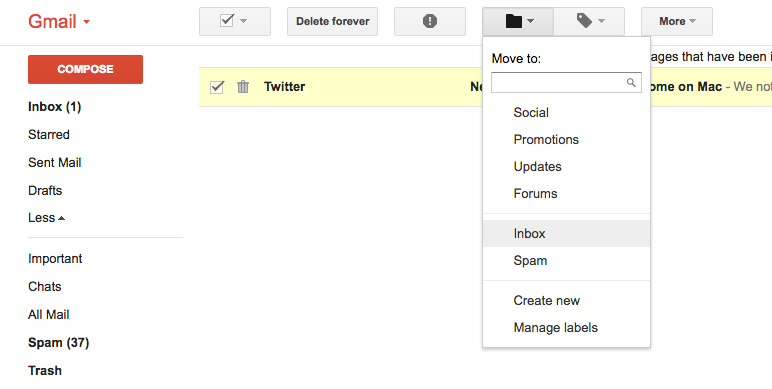
Tar éis 30 lá, scriosfar ríomhphoist go huathoibríoch ón mBruscar agus ní féidir leat iad a aisghabháil. Ach más úsáideoir G Suite thú, áfach, b’fhéidir go mbeifeá in ann iad a aisghabháil fós trí úsáid a bhaint as cuntas an riarthóra ón gconsól Riaracháin. Dála an scéil, is féidir leat an modh thíos a úsáid chun ríomhphoist ó Gmail a scriosadh go buan le 25 lá anuas a ghnóthú.
Chun ríomhphoist a scriosadh go buan a aisghabháil ó Gmail
- Sínigh isteach ar do chonsól Google Admin ag baint úsáide as cuntas riarthóra.
- Ó phainéal an chonsóil Riaracháin, téigh go dtí Úsáideoirí.
- Aimsigh an t-úsáideoir agus cliceáil ar a ainm chun a leathanach cuntais a oscailt.
- Ar leathanach cuntas an úsáideora, cliceáil More agus cliceáil Athchóirigh sonraí.
- Roghnaigh an raon dáta agus an cineál sonraí is mian leat a chur ar ais. Agus ansin is féidir leat ríomhphoist scriosta a ghnóthú ó Gmail trí chliceáil ar Athchóirigh Sonraí.
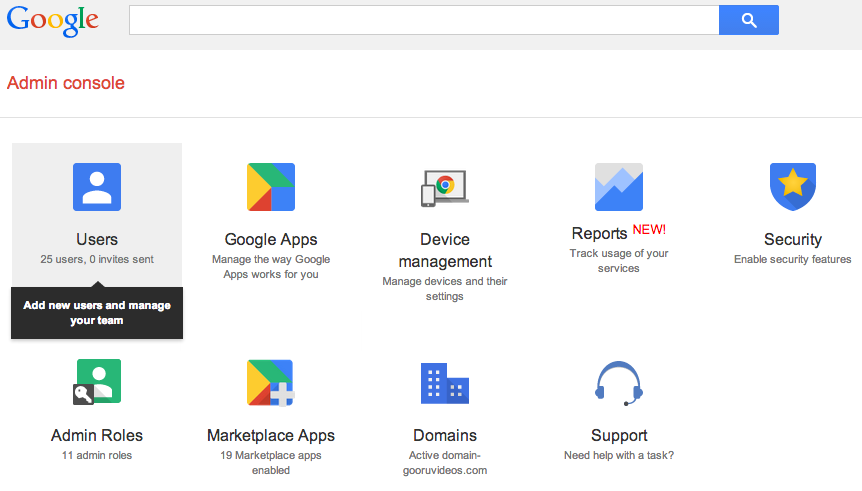
Conas ríomhphoist scriosta a ghnóthú in Outlook?
- Nuair a scriosann tú ríomhphoist ó do bhosca ríomhphoist Outlook, is féidir leat iad a ghnóthú go minic. Chun ríomhphoist scriosta a aisghabháil in Outlook:
- Logáil isteach sa phost Outlook, agus ansin fillteán Míreanna Scriosta. Is féidir leat a sheiceáil an bhfuil do ríomhphoist scriosta ann.
- Roghnaigh na ríomhphoist agus cliceáil ar an gcnaipe ar ais má tá siad fós i bhfillteán Míreanna Scriosta.
- Mura bhfuil siad san fhillteán Míreanna Scriosta, ní mór duit cliceáil "Athshlánú Míreanna Scriosta" chun ríomhphoist a scriosadh go buan a ghnóthú. Ansin roghnaigh na ríomhphoist scriosta agus cliceáil ar an gcnaipe ar ais chun ríomhphoist scriosta a ghnóthú.

Conas ríomhphoist scriosta a ghnóthú ó Yahoo?
Nuair a scriosann tú ríomhphost ó do bhosca isteach Yahoo, cuirfear chuig an mBruscar é agus fanfaidh sé sa Bhruscar ar feadh 7 lá. Má scriosadh do ríomhphoist ón mBruscar nó má tá siad in easnamh le 7 lá anuas, is féidir leat iarratas ar ais a chur isteach agus déanfaidh Yahoo Help Central iarracht ríomhphoist atá scriosta nó caillte a aisghabháil duit.
Chun ríomhphoist scriosta a aisghabháil ó Yahoo
- Logáil isteach i do Yahoo! Cuntas poist.
- Déan nascleanúint go dtí an fillteán “Bruscar”, agus ansin seiceáil an bhfuil an teachtaireacht scriosta ann.
- Roghnaigh na ríomhphoist agus roghnaigh an rogha "Bog". Roghnaigh "Bosca Isteach" nó aon fhillteán eile atá ann cheana inar mian leat an teachtaireacht a aistriú.
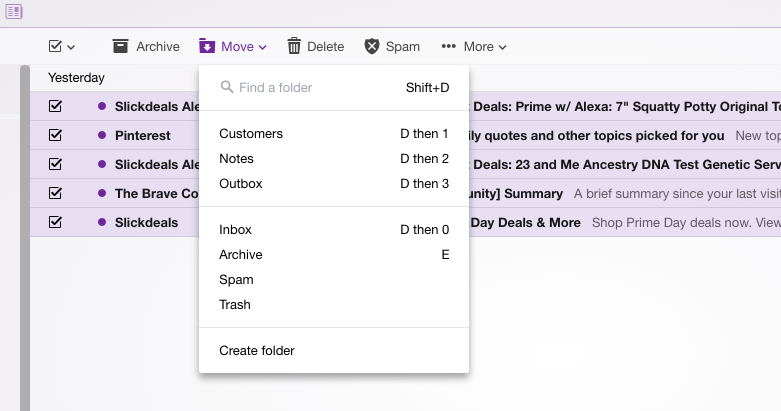
Conas ríomhphoist scriosta a ghnóthú ar Mac?
Má scriosann tú ríomhphoist atá stóráilte ar do Mac de thaisme, is féidir leat iad a ghnóthú trí úsáid a bhaint as píosa bogearraí aisghabhála sonraí Mac cosúil le MacDeed Data Recovery.
Aisghabháil Sonraí MacDeed Is féidir leis ríomhphoist scriosta a aisghabháil chomh maith le comhaid caillte eile cosúil le fuaime, físeáin, íomhánna, agus níos mó ó thiomáineann crua inmheánacha/seachtracha, cártaí cuimhne/SD, thiomáineann USB, seinnteoirí MP3/MP4, ceamaraí digiteacha, srl. Just a íoslódáil saor in aisce é triail a bhaint as agus lean na céimeanna thíos chun tús a chur le ríomhphoist scriosta a ghnóthú láithreach.
Bain triail as sé saor in aisce, Bain triail as sé saor in aisce,
Chun ríomhphoist scriosta ar Mac a ghnóthú:
Céim 1. Suiteáil agus oscailt MacDeed Data Recovery.

Céim 2. Roghnaigh tiomáint crua nuair a chaill tú comhaid ríomhphoist agus ansin cliceáil "Scan".

Céim 3. Tar éis an scanadh, aird a tharraingt ar gach comhad ríomhphoist chun réamhamharc cibé an bhfuil sé an ríomhphost is mian leat a ghnóthú. Ansin roghnaigh na ríomhphoist agus cliceáil ar an gcnaipe "Athshlánú" chun iad a chur ar ais chuig tiomántán crua eile.

Ar an iomlán, déan cúltaca de do ríomhphoist i gcónaí roimh iad a scriosadh. Mar sin is féidir leat ríomhphoist scriosta a ghnóthú níos tapúla agus níos éasca.
Bain triail as sé saor in aisce, Bain triail as sé saor in aisce,

